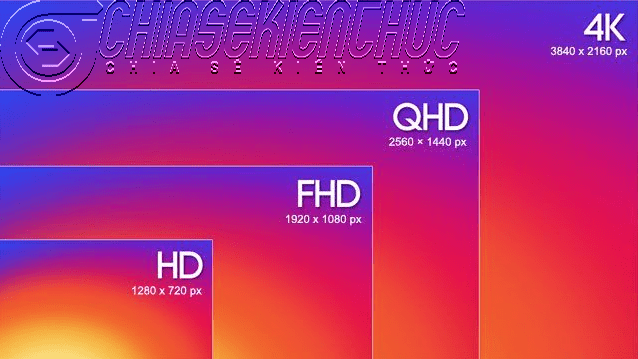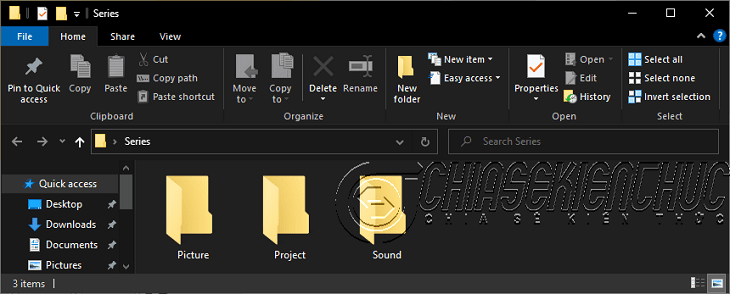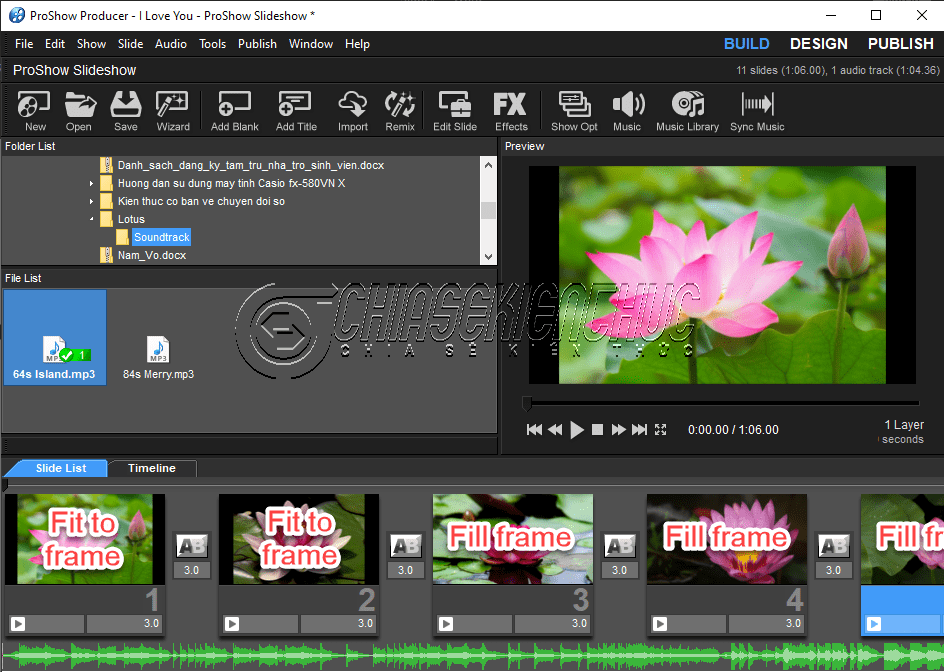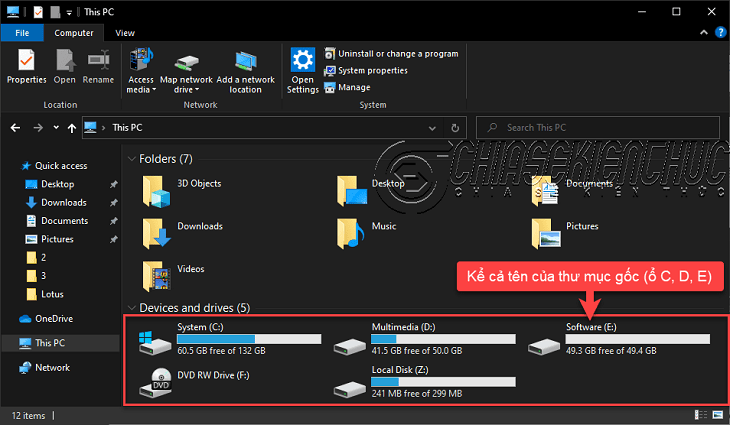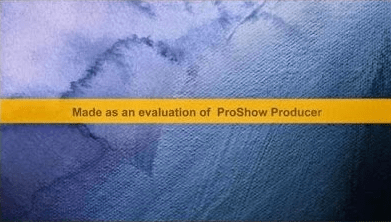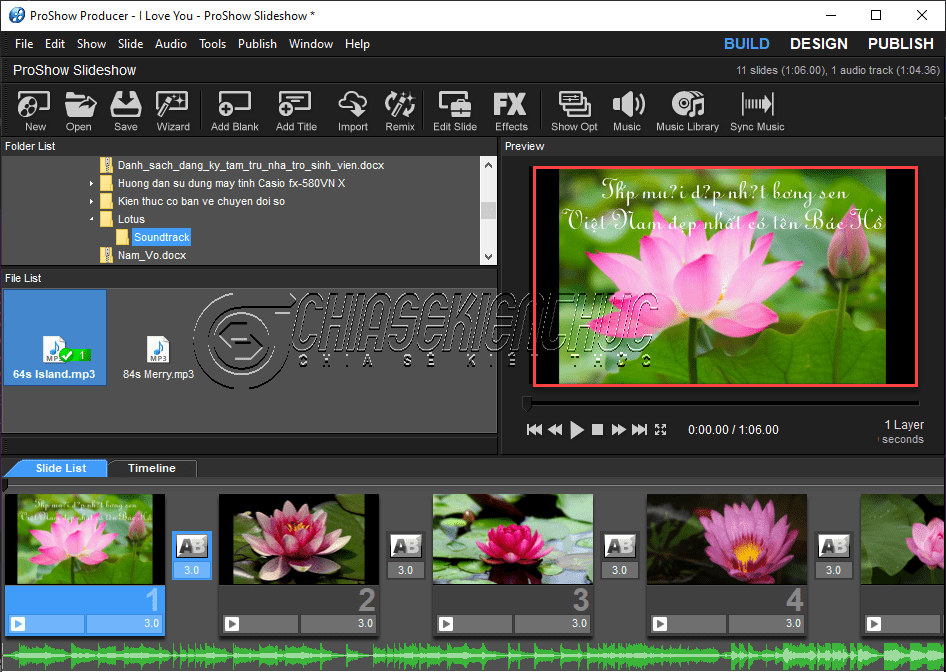Trước khi viết bài viết này thì mình đã giành một ít thời gian để tìm và đọc các bình luận mà các bạn thắc mắc nhiều nhất trong các bài viết có liên quan đến phần mềm Proshow Producer trên Interner.
Trong những bình luận trên đó thì có một phần không nhỏ là những bình luận có nội dung xoay quanh những vấn đề sau:
- Video xem trên máy tính đẹp nhưng khi xem trên Smart TV màn hình lớn thì lại bị mờ, xấu tệ luôn.
- Slide có viền đen
- Không gõ được Tiếng Việt trong Proshow Producer.
- Video sau khi xuất bản xuất hiện dòng chữ màu vàng…
Chính vì thế trong bài viết này mình sẽ chia sẻ với bạn 3 việc cần chuẩn bị và 4 điều cần lưu ý, cũng như một số kinh nghiệm của cá nhân mình để giúp bạn biết được nguyên nhân gây ra những lỗi không đáng có và hướng khắc phục.
Mục Lục Nội Dung
I. Ba việc cần chuẩn bị trước khi tạo Video
Vâng, dưới đây là 3 việc mà bạn cần phải chuẩn bị trước để có thể tạo ra được một video chất lượng cao, đẹp mắt và ưng ý.
#1. Độ phân giải của hình ảnh
Những hình ảnh được sử dụng trong Video cần phải có độ phân giải tối thiểu là 1280x720 để khi xuất bản thì Video mới có được chất lượng tốt như ý.
Nếu bạn không có được những tấm ảnh có độ phân giải cao thì cho dù bạn có xuất ra 4K đi chăng nửa thì Video của bạn cũng chẳng thể đẹp nổi được đâu.
Nó chỉ đẹp khi bạn xem thử trên máy tính cá nhân (ví dụ như Laptop chẳng hạn). Vì màn hình của nó thường không lớn hơn 15.6 Inch nên bạn vẫn thấy nó khá đẹp. Nhưng khi xem trên các Smart TV có màn hình lớn thì sự khác biệt sẽ thể hiện rất rõ.
Và đó cũng là căn cứ để bạn chọn chuẩn Video khi xuất bản. Video của bạn sẽ được xem chủ yếu trên thiết bị nào mà chúng ta sẽ chọn độ phân giải cho phù hợp nhất.
Pixapay là một trong những nơi cung cấp cho chúng ta rất nhiều hình ảnh với độ phân giải rất cao và hoàn toàn miễn phí. Bạn có thể tham khảo nguồn ảnh trên này nhé.
#2. Chất lượng của Soundtrack: Chất lượng của nhạc nền (tạm dịch)
Chất lượng của Soundtrack cũng cần phải được quan tâm như hình ảnh vậy, có như thế thì bạn mới có thể tạo ra được những Video chất lượng và chuyên nghiệp được.
Cụ thể thì cách dễ nhất để có được những tệp tin Soundtrack chất lượng cao là bạn hãy tạo tài khoản trên Zing MP3 rồi đăng kí tài khoản VIP.
Đọc thêm:
- Tải nhạc chất lượng cao trên Zing Mp3, không cần đăng nhập
- Thủ thuật tải nhạc trên Zing MP3, Nhạc Của Tui.. cực kỳ bá đạo
- Cách tải nhạc trên Spotify miễn phí, không cần tài khoản Premium
Nếu bạn muốn Free thì bạn có thể tìm đâu đó trên Google với từ khóa là tên bài hát + lossless nhưng sẽ tốn nhiều thời gian hơn.
Nếu bạn đang có ý định chia sẽ Video lên YouTube để kiếm tiền thì bạn cần phải chú ý đến vấn để bản quyền của Soundtrack đấy nhé. Nếu bạn vi phạm thì Video của bạn sẽ bị xóa không thương tiết và tất nhiên là công sức của bạn sẽ đổ sông đổ biển hết.
Ngoài ra nội dung của hình ảnh và âm thanh phải có liên quan với nhau thì Video của bạn mới hấp dẫn được. Hình ảnh về hoa sen mà Soundtrack lại là bài Quảng Bình quê ta ơi là thua rồi ●﹏●
- Có thể bạn sẽ thích: 10+ cách lấy nhạc không dính bản quyền Youtube, Facebook…
#3. Khuyến khích tạo ba thư mục Picture, Soundtrack và Proshow
Đối với những hình ảnh hoặc nhạc nền mà bạn đã chèn vào Slide List thì bạn không được thay đổi tên và vị trí của nó. Khi bạn làm như vậy thì phần mềm sẽ thông báo lỗi ngay lập tức, vì bị sai đường dẫn.
Vì vậy để tránh lỗi này thì các bạn nên tạo ra một vài thư mục như Picture/ Soundtrack để chứa những hình ảnh/ nhạc nền mà bạn sẽ sử dụng, và thư mục Proshow để chứa tệp tin Proshow. Ngoài ra thì bạn cũng nên tạo một thư mục mẹ chứa cả ba thư mục trên cho dễ quản lý.
II. Bốn điều cần lưu ý trước khi tạo Video
#1. Tỉ lệ khung hình
Vì tỉ lệ khung hình hiện tại là 16:9 (phổ biến) hoặc 4:3 nên khi bạn chèn một hình ảnh vào Slide, nếu ảnh này không có chính xác tỉ lệ này thì chắc chắn Slide đó sẽ bị viền đen.
Bạn cần chú ý vấn đề này và nhớ khắc phục nó. Bạn có thể sử dụng tính năng Fill Frame đối với ảnh ngang, hoặc Style đối cả ảnh ngang và ảnh dọc để khắc phục nhé.
#2. Tên thư mục và tệp tin
Tên thư mục (kể cả thư mục gốc) và tệp tin của bạn không được đặt tên là Tiếng Việt có dấu. Làm như vậy sẽ khiến cho Proshow báo lỗi vì nó không nhận diện được.
Cụ thể là Proshow không thể hiển thị đúng tên của các thư mục trong Folder List. Còn các tệp tin tương ứng trong File List sẽ không xuất hiện cho bạn sử dụng.
#3. Đảm bảo rằng Proshow đã được kích hoạt bản quyền
Proshow là một phần mềm thương mại nên muốn sử dụng không bị hạn chế thì bạn cần phải mua bản quyền của nó.
Trong trường hợp đang dùng thử thì khi xuất bản Video sẽ xuất hiện dòng chữ Made as an evaluation of Proshow Producer trong nền màu vàng nhìn rất khó chịu.
Để khắc phục vấn đề này thì như mình đã đề cập ở trên, bạn cần phải mua bản quyền hoặc tìm cách kích hoạt bản quyền trên Google… tìm kiếm với từ khóa kích hoạt Proshow Producer 9 là ra cả rổ nhé các bạn !
#4. Không soạn thảo được văn bản Tiếng Việt
Trước tiên mình xin khẳng định rằng đây không phải là lỗi của Proshow mà là do chúng ta chưa chọn đúng phông chữ và bảng mã Tiếng Việt mà phần mềm này hỗ trợ mà thôi.
III. Lời kết
Vâng ! Bạn có thể xem bài viết này là kỹ năng mềm sử dụng phần mềm Proshow Producer 9. Ngoài 3 việc cần chuẩn bị và 4 điều cần phải lưu ý như mình vừa trình bày bên trên ra thì bạn cần phải quan tâm thêm đến Transition, Style, Caption nữa nha.
Tất cả chúng phải hài hòa và cân đối với nhau thì Video của bạn mới hấp dẫn và chuyên nghiệp được. Ok, xin chào tạm biệt và hẹn gặp lại các bạn trong những bài viết tiếp theo !
 Blog Chia Sẻ Kiến Thức Máy tính – Công nghệ & Cuộc sống
Blog Chia Sẻ Kiến Thức Máy tính – Công nghệ & Cuộc sống